
Står du inför problem med att ladda bilder i Mail-appen på din Mac? I så fall är du inte ensam. Nyligen stötte jag på problem med e-postbilagor när jag använde appen också. Situationen är frustrerande, särskilt för att du inte vill beröva dina e-postkonversationer viktiga bilder eller nödvändiga bilagor.
Så i det här blogginlägget kommer jag att dela med mig av några enkla lösningar för att lösa problemet. Fortsätt läsa för att återfå en sömlös och problemfri e-postupplevelse!
1. Kontrollera din internetanslutning
Om din Mail-app inte visar bilder, är din internetanslutning att skylla först. Se till att din Mac har en stabil internetanslutning.
- Du kan också klicka på ditt Wi-Fi-namn för att koppla från det.
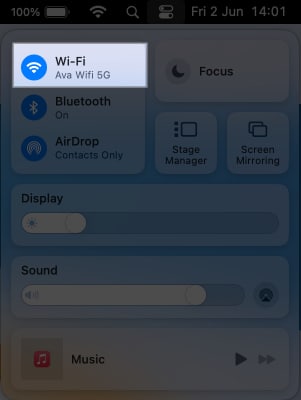
- Efter det startar du om din Mac och går med i Wi-Fi-nätverket igen.
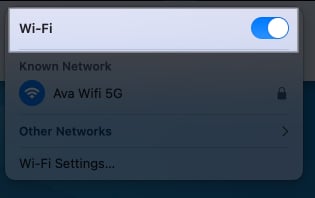
Kolla in vår guide för att åtgärda problemen du möter när din MacBook är ansluten till Wi-Fi men inte har något internet.
2. Tvångsavsluta Mail-appen
Ibland kan tillfälliga fel störa Mail-appens funktionalitet. Så du kan prova att avsluta och starta om appen. Men du bör notera att på din Mac, även om du stänger ett appfönster, körs det i bakgrunden för att hålla innehållet uppdaterat. Så du måste avsluta appen.
- På din Mac-docka högerklickar du på Mail-appen.
- Välj Avsluta.
Om Mail-appen har fastnat och inte svarar, tvångsavsluta den.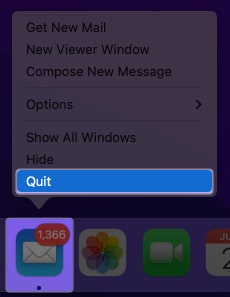
Vänta några minuter och starta appen igen.
3. Kontrollera sekretessinställningarna
Standardintegritetsinställningarna kan vara den främsta boven bakom bilder som inte visas i Mail. Dessa inställningar hindrar appen från att ladda ner filer från oidentifierade avsändare. Avaktivera därför fjärrinläsning av bilder för att få tillgång till bilder med bifogade filer.
- Starta Mail-appen → Klicka på Mail från menyraden.
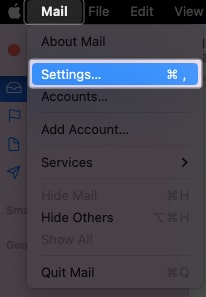
- Välj Inställningar → Välj Sekretess i namnlisten.
- Avmarkera Skydda e-postaktivitet.
- Se också till att Blockera allt fjärrinnehåll är avmarkerat.
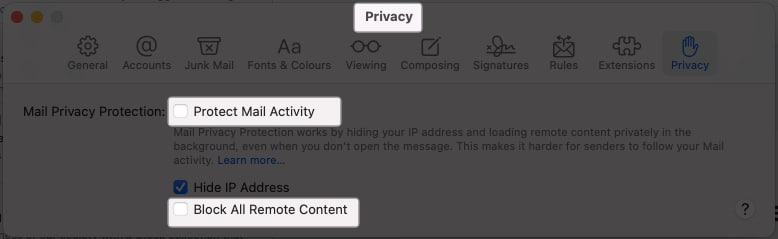
- Stäng fönstret och öppna ett mail med bilder.
- Klicka på Ladda fjärrinnehåll.
Du kan också inaktivera funktionen Dölj IP-adress i samma e-postinställningar för att kontrollera om det löser ditt problem.
4. Inaktivera iCloud Private Relay
Med iCloud+ får du en extra säkerhetsfunktion som heter iCloud Privacy Relay. Det hjälper till att dölja din onlineaktivitet från spårare, reklam och till och med Apple. Så det kan förbjuda Mail-appen att ladda innehåll från okända avsändare.
Därför försökte jag fixa bilderna som inte visas i Mac Mail-appen genom att tillfälligt stänga av iCloud Private Relay.
5. Kontrollera inställningarna för nedladdning av e-post
Som standard laddar Mail-appen ned bilagorna automatiskt. Men om inställningarna är felplacerade kan du få problem med bilder som inte laddas i Mail App på Mac.
- Öppna Mail-appen → Klicka på Mail i menyraden → Välj Inställningar.
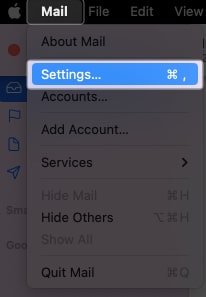
- Klicka på Konton och välj rullgardinsmenyn bredvid Ladda ned bilagor → Välj alla.
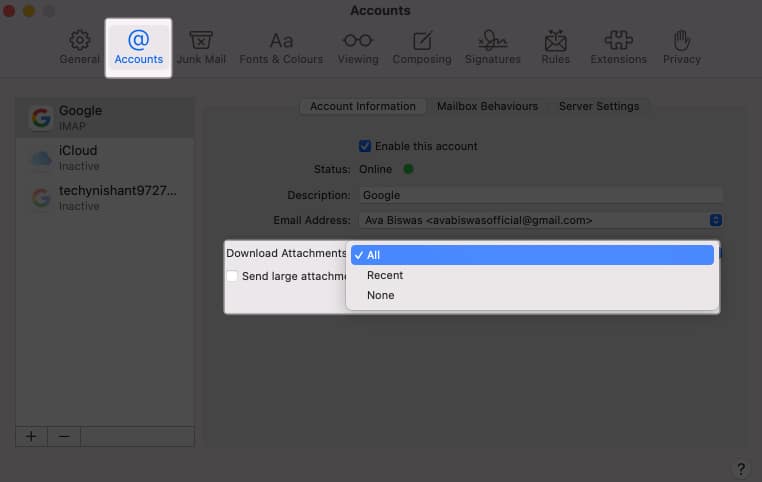
6. Ta bort och lägg till e-postkonton igen
Om du märker att ett särskilt e-post-ID ger problem, ta bort det och ställ in det igen.
- När fönstret Mail-app är aktivt klickar du på Mail i menyraden → Inställningar → Konton.
- Klicka på minustecknet (-).
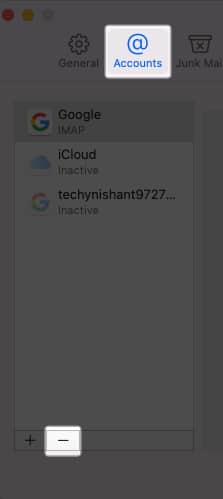
- Välj Internetkonton.
Om e-postkontot är kopplat till andra appar får du det här alternativet. Det kommer att omdirigera dig till dina Mac-inställningar.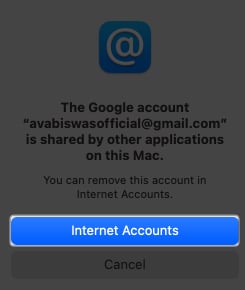
- Klicka på Ta bort konto.
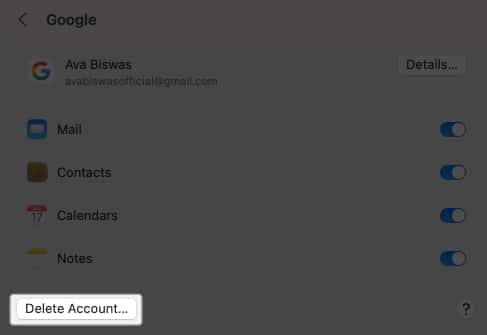
- Välj OK för att bekräfta ditt val.

När du har tagit bort kontot avslutar du Mail-appen. Lägg sedan till e-postkontot i din Mail-app igen.
7. Inaktivera eller avinstallera antivirusprogram
Antivirusappar från tredje part kan blockera bilder från okända avsändare för att skydda ditt system. Så jag föreslår att du inaktiverar antiviruset och kontrollerar om du kan hämta bilden på Mail.
8. Inaktivera VPN
Att använda VPN på din Mac kan göra att Mail-appen inte visar bilder. Din Mac kanske inte kan ladda ner fjärrinnehåll från avlägsna servrar.
Så koppla från alla aktiva VPN-anslutningar och försök sedan använda e-postbilagor.
Om du har en VPN-app installerad gör du följande:
- Gå till Systeminställningar → Välj VPN från det vänstra sidofältet.
- Inaktivera VPN-tjänsten genom att stänga av den.
9. Uppdatera macOS
Föråldrad macOS kan skapa buggar och störa Mail-appens funktioner. Så uppdatera din Mac och kontrollera om problemet är löst.
- För att göra det, gå till Apple-menyn → Systeminställningar.
- Välj Allmänt → Programuppdatering.

- Klicka på Uppdatera nu om det finns en tillgänglig uppdatering.
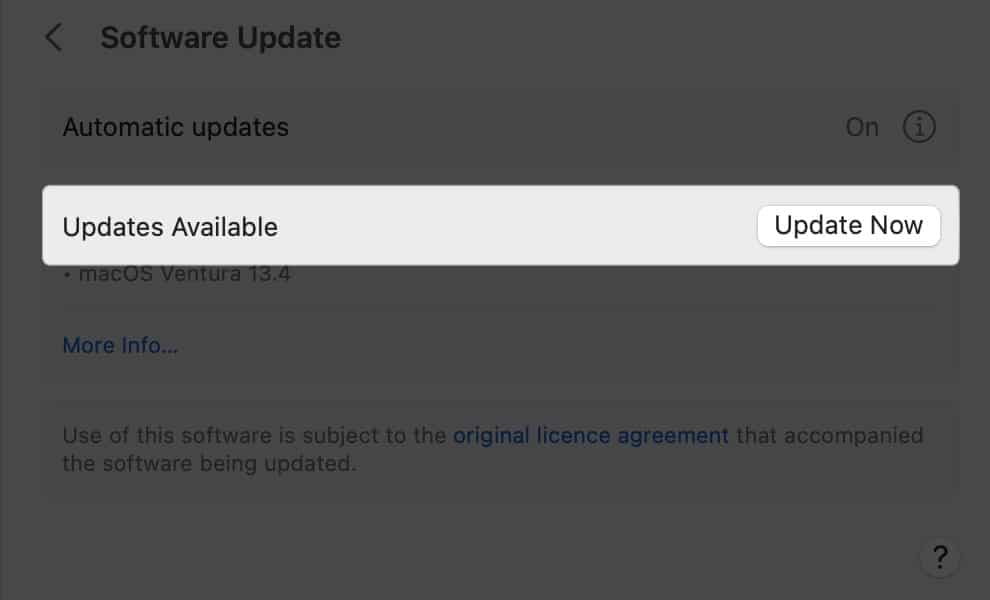
Få tillgång till bilder på dina e-postmeddelanden igen!
Att uppleva bilder som inte laddas i Mail-appen på din Mac kan vara frustrerande, men det behöver inte fortsätta. Du kan effektivt felsöka och lösa det här problemet genom att följa de ovan nämnda metoderna. Om inget verkar fungera kan du kontakta Apples support.
Säg därför adjö till saknade bilder och njut av en sömlös e-postupplevelse på din Mac!
Utforska mer…
- 37 Apple Mail-tips och tricks att använda på iPhone eller iPad som ett proffs
- Bästa e-postapparna för Mac
- Så här använder du Uppföljning i Mail-appen på iPhone, iPad och Mac
Författarprofil
Ava
Ava är en entusiastisk konsumentteknikskribent som kommer från en teknisk bakgrund. Hon älskar att utforska och utforska nya Apple-produkter och tillbehör och hjälpa läsare att enkelt avkoda tekniken. Tillsammans med studierna inkluderar hennes helgplan att titta på anime.